Comprimere Video
- 1. Comprimere Video in Diversi Formati+
-
- 1.1 Comprimere MP4 su Windows e Mac
- 1.2 Ridurre le Dimensioni di in MP4
- 1.3 Comprimere FLV
- 1.4 Comprimere MKV
- 1.5 Comprimere MOV
- 1.6 Comprimere MP4 Online
- 1.7 Ridimensionare MKV Video
- 1.8 Comprimere M4V
- 1.9 I 4 migliori modi per comprimere file M4A gratuitamente online e desktop
- 1.10 Come ridurre le dimensioni del video senza perdere la qualità
- 2. Comprimere Video da Dispositivi/App +
- 3. Comprimere Video per Diversi Scopi+
- 4. Altri Suggerimenti+
-
- 4.1 Compressori Video Gratuiti
- 4.2 Migliori Strumenti per Ridimensionare MP3 Online
- 4.3 Migliori 8 Strumenti per Ridurre le Dimensioni Video su Android
- 4.4 Compressori MP4 Gratuiti
- 4.5 Migliori Compressori Audio
- 4.6 Comprimere File in Dimensioni Piccole
- 4.7 Comprimere Video HD/FHD (4K/1080P)
- 4.8 Compressori Video Gratuiti: Come Comprimere Facilmente un Video con Diverse Soluzioni
- 4.9 Come cambiare il bitrate Video / Audio in modo facile e veloce
- 4.10 I 5 migliori modi per comprimere cartelle online e gratuitamente
- 4.11 I migliori metodi 6 per comprimere file video / audio per WhatsApp gratuitamente e online
- 4.12 I 10 migliori modi per ridurre le dimensioni del video senza perdere la qualità
- 4.13 Come inviare video lunghi su Step per Android / iPhone
- 4.14 I migliori 8 software di compressione da non perdere nel 2021
- 4.15 I 7 migliori video cutter e compressori: come modificare e comprimere facilmente i video
2 Metodi Facili per Comprimere Video QuickTime
Come riduco le dimensioni delle registrazioni QuickTime? Sul mio Mac, occupano troppo spazio, tipo 1 GB per 2 minuti di video o registrazione schermo. Le registrazioni iPad occupano molto meno spazio e sono di qualità molto migliore. Qualcuno sa come ridurre le dimensioni dei file o quanto meno dirmi perché occupano tutto questo spazio? Ne ho 128 GB. --- Dal Sito Apple
Ci sono momenti in cui senti il bisogno di dover comprimere i video quando li condividi con i tuoi amici o scarichi un file. La procedura per ridurre le dimensioni di un file include generalmente, per esempio, cambiare le dimensioni di un video, tagliarlo, ecc. perciò, in questo articolo, discuteremo come comprimere un filmato QuickTime usando due degli strumenti migliori disponibili sul mercato.
- Parte 1. Strumento Migliore per Comprimere i Video QuickTime
- Parte 2. Come Ridurre le Dimensioni del File QuickTime Con QuickTime Player
Parte 1. Strumento Migliore per Comprimere i Video QuickTime
QuickTime è un lettore multimediale molto popolare, facilmente accessibile e con un’interfaccia minimalista, sviluppato da Apple. È il lettore predefinito usato dagli Utenti Mac dal momento che è incorporato nel sistema. Questa applicazione funziona con la maggior parte dei formati ed è anche l’unica capace di riprodurre file MOV. MOV è un formato esclusivo di video in alta qualità e, infatti, ha segnato l’inizio di questa applicazione qualche anno fa. Puoi facilmente comprimere i video QuickTime. Uno degli strumenti migliori per comprimere i Video QuickTime è usare WOndershare Video Compressor Ultimate. Questo è uno strumento compressore/convertitore completo, registratore e di scaricamento capace di funzionare con qualsiasi formato, incluso il formato 3D.
Ecco le migliori caratteristiche di Wondershare Video Compressor Ultimate:
 Wondershare UniConverter - Il Tuo Toolbox Video Completo
Wondershare UniConverter - Il Tuo Toolbox Video Completo

- Ti consente di comprimere i file video cambiando risoluzione, bitrate e tasso dei fotogrammi.
- Può comprimere un file video cambiando il formato di output.
- Conversione 120 volte più veloce degli altri convertitori.
- Può modificar ei video, ciò significa che puoi tagliare i video per ridurre la dimensione del file.
- Supporta la conversione da audio a video, formati audio come iTunes, MP3, AIFF, AU, SD2, WAV, SND e altro.
- Masterizza i video su DVD riproducibili con template DVD gratuiti e attraenti.
- Scarica o registra i video dai siti di condivisione.
- Il toolbox versatile include la regolazione dei metadata video, GIF maker, convertitore VR e registratore di schermo.
- SO Supportati: Windows 7 64-bit e successivi, mac OS 10.11 e successivi.
Come usare Wondershare UniConverter per ridurre le dimensioni di un file QuickTime? Segui i passi qui sotto:
Passo 1 Carica il file video nello strumento di conversione video per QuickTime.
Una volta eseguito il download e l'installazione di Wondershare UniConverter, devi semplicemente aprire il software, di default ti troverai nella finestra Compressore, qui dovrai cliccare su Aggiungi File, comparirà una finestra pop-up, scegli il video da caricare. O semplicemente prendi e trascina il video QuickTime nel programma.
![]()
Passo 2 Scegli il formato di output.
Poi vai sull'icona Impostazione, clicca su Video e da lì puoi scegliere il formato desiderato per la compressione, come MP4.
![]()
Passo 3 Cambia la dimensione del video.
Dopodichè, puoi scegliere una dimensione che desideri muovendo l'icona rotonda, poi clicca su Conferma.
![]()
Passo 4 Inizia a comprimere un video QuickTime.
Dopo aver completato tutti i passaggi dell'editing, vai sull'opzione Comprimere o Comprimi tutto che avvierà il processo di conversione. Inoltre, potrai visualizzare il file convertito premendo dalla scheda Finito.
Così facendo, otterrai il risultato di comprimere i tuoi video QuickTime.
Parte 2. Come Ridurre le Dimensioni del File QuickTime Con QuickTime Player
Come abbiamo detto prima, QuickTime è un lettore multimediale ed è un lettore altamente compatibile con la maggior parte de formati diffusi su internet finora per aprire un video. Possiamo usare QuickTime per riprodurlo o se vogliamo anche vedere le nostre foto. Con il compressore QuickTime è davvero molto facile.
QuickTime ha due versioni disponibili: QuickTime e QuickTime Pro. La prima è gratuita, mentre la seconda è a pagamento.
QuickTime/Player: è disponibile al pubblico ma ha funzioni limitate, per esempio con consente una visione full-screen, non può modificare i video e non può comprimerli.
QuickTime Pro: è la versione a pagamento e con esso puoi comprimere i video, salvare i video da internet e modificarli anche. Puoi imparare come rendere più piccolo un video QuickTime anche con questa versione. Il prezzo è di $30.
Per imparare come comprimere un file QuickTime, segui la seguente guida passo dopo passo:
Passo 1: Scarica QuickTime Pro.
Vai su https://support.apple.com/kb/DL837?locale=en_US e scarica la versione QuickTime Pro per Windows o Mac sul tuo computer e procedi con la registrazione.
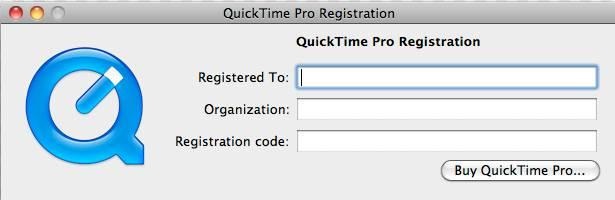
Passo 2: Aggiungi i file nel software.
Ora vai al menu File e clicca Apri File. Ora puoi scegliere i file e aprire il video per riprodurlo. Questo video sarà usato come input per l'operazione di compressione.

Passo 3: Sincronizza il suono con il video.
Riproduci il tuo film e assicurati che il suono sia sincronizzato con il video. Quando sincronizzi audio e video è pronto per essere esportato ed essere usato sul web.
Passo 4: Esporta il video.
Clicca sulla tabella File e seleziona Esporta per aprire la schermata Salva Esporta il File Come . Ora clicca Esporta e seleziona le impostazioni Movie in QuickTime Movie per l'audio e il video.
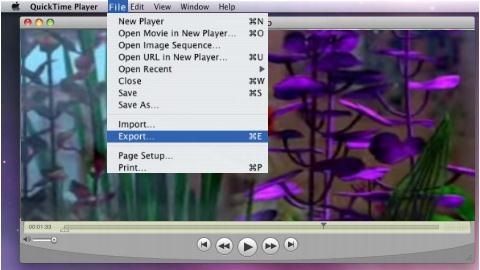
Questo ti porterà alla prossima sessione in cui puoi inserire il nome del nuovo file video. Clicca il pulsante Opzioni nella parte bassa delle impostazioni audio e video.
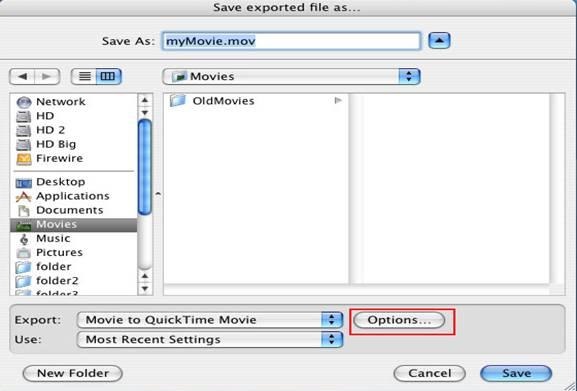
Passo 5: Cambia Impostazioni.
Dopo aver cliccato il pulsante Opzioni , apparirà la schermata seguente. Qui dovrai cambiare i parametri di selezione Video e Audio per una compressione efficiente.
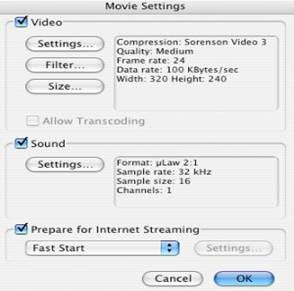
Passo 6: Cambia il tipo di compressione..
Ora selezione il pulsante "Impostazioni" per cambiare il "tipo di compressione" del tuo video ad uno con bitrate inferiore.
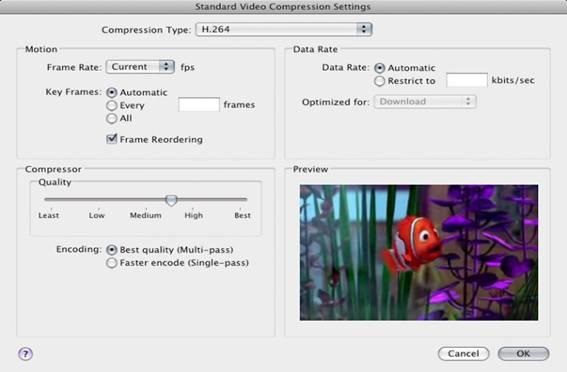
Per cambiare le dimensioni del video e quelle del fotogramma, clicca sul pulsante Dimensioni e seleziona uno con dimensioni più piccole.
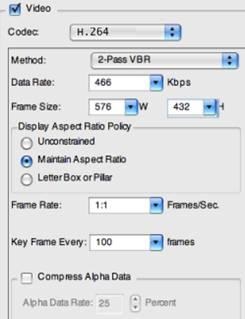
Per la sezione Audio:
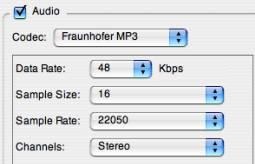
Passo 7: Avvia il processo di compressione.
Clicca OK e ritorna alla schermata Salva Esporta File Come . Inserisci un nuovo nome per il file compresso generato e imposta la localizzazione sull'hard disk del tuo computer per salvarlo. Poi premi il pulsante Salva per iniziare a comprimere ed esportare il video. Ora puoi ridurre le dimensioni del file QuickTime e comprimere i video QuickTime per la email.

Quando vogliamo inviare diversi file su Internet o semplicemente ridurne le dimensioni, di solito optiamo per la compressione. Con questa tecnica, possiamo non solo risparmiare spazio ma inviare facilmente i file ad altre persone attraverso Internet. Una buona opzione per comprimere dei video QuickTime è usare Wondershare UniConverter.
In questo articolo, hai imparato 2 modi per comprimere un video QuickTime e ridurre le dimensioni di un file QuickTime. Vorremmo davvero farti da guida per comrpimere i file QuickTime e aiutarti ad usare Wondershare UniConverter secondo le tue richieste. Per cui guarda qui per sapere altro!
